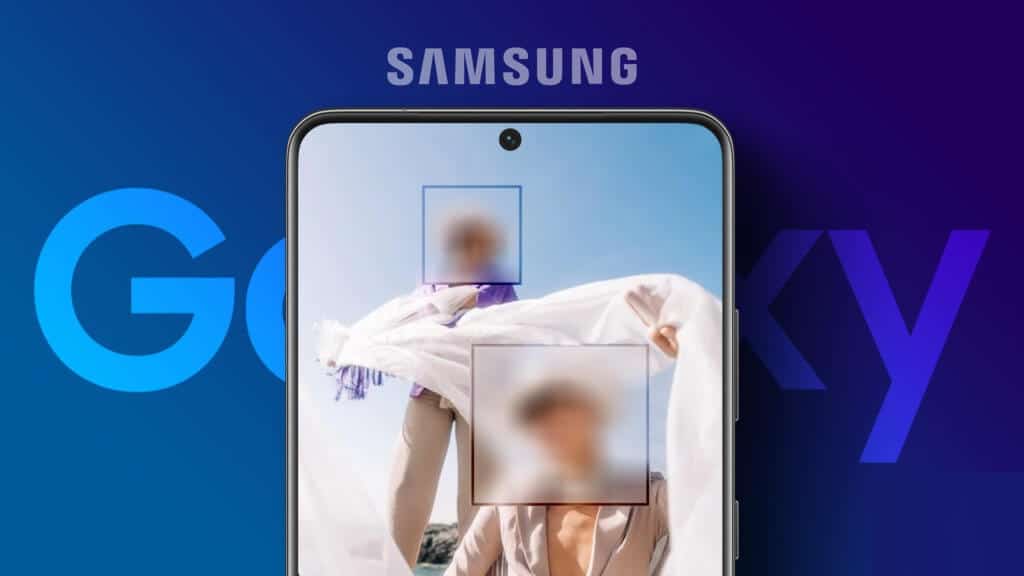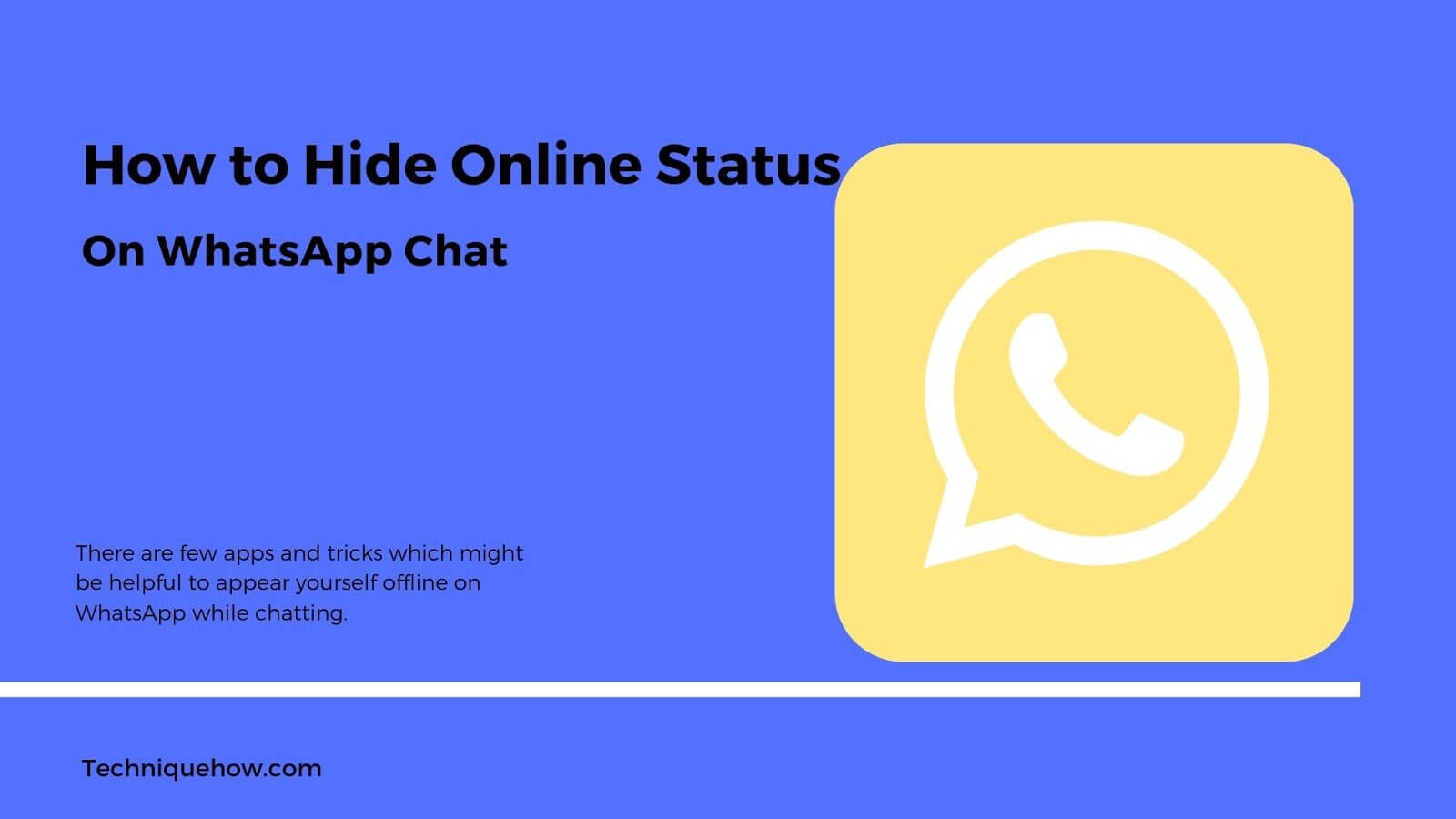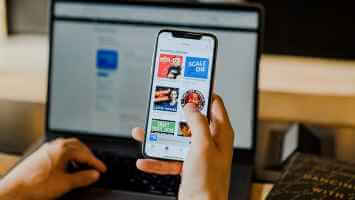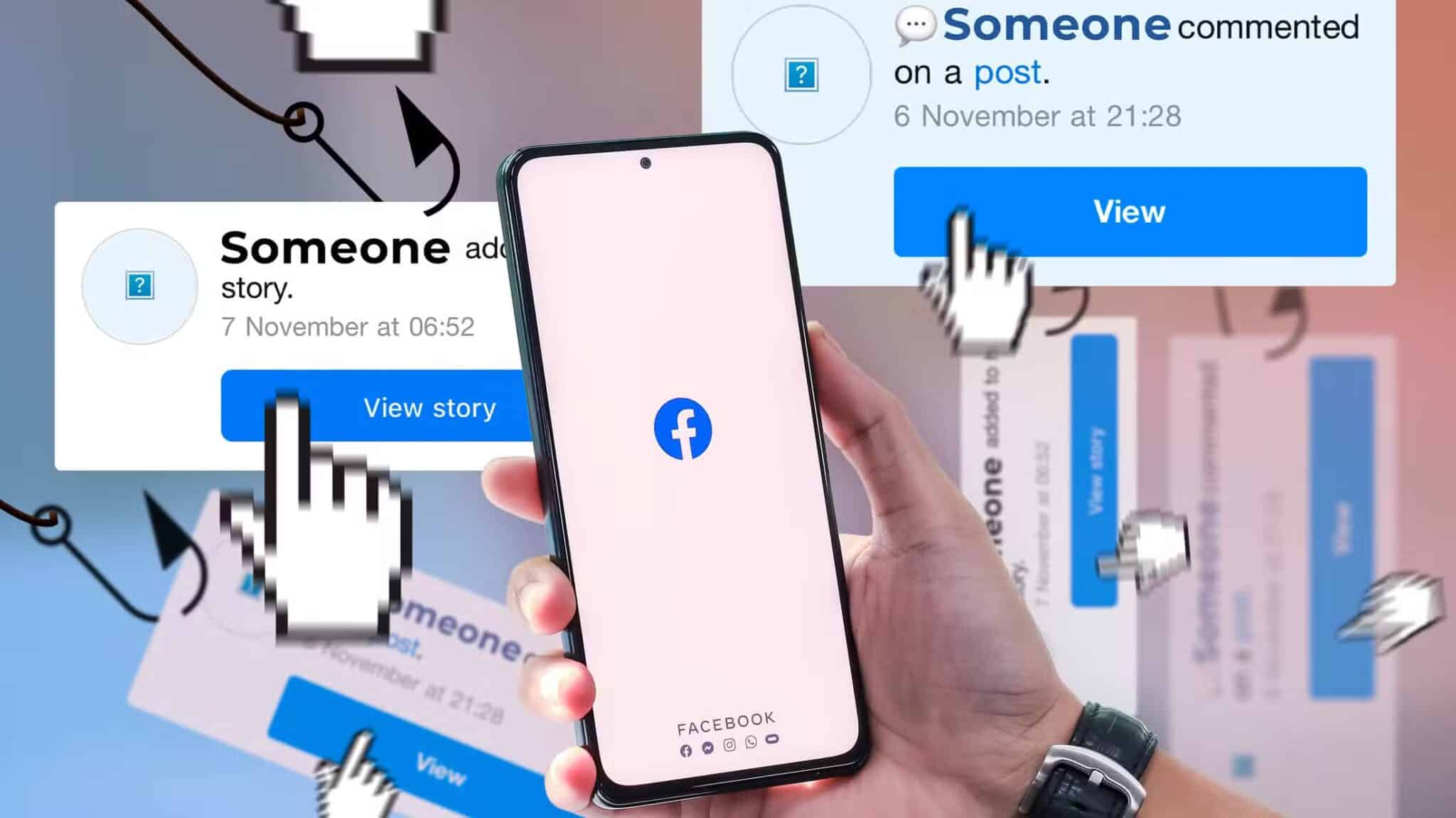hjælper dig Microsoft Excel Den organiserer og analyserer omfattende data ved hjælp af sin regnearkssoftware. Den spiller en afgørende rolle lige fra små til store industrier. Brugere kan udføre økonomisk analyse med dette kraftfulde dataorganiseringsværktøj. Det tilbyder en række applikationer såsom forretningsanalyse, personaleledelse, programstyring, strategisk analyse, administrative formål, processtyring og performancerapportering. Det bruges dog primært til lagring og sortering af data for nem analyse. Microsoft Excel 2016 og 2019 understøtter en funktion, hvor du kan fryse en række eller kolonne i Excel. På denne måde forbliver de frosne ruder på samme sted, når du ruller op eller ned. Dette er nyttigt, når du har data, der spænder over flere rækker og kolonner. I dag vil vi diskutere, hvordan man fryser eller opfrisker rækker, kolonner eller ruder i MS Excel.
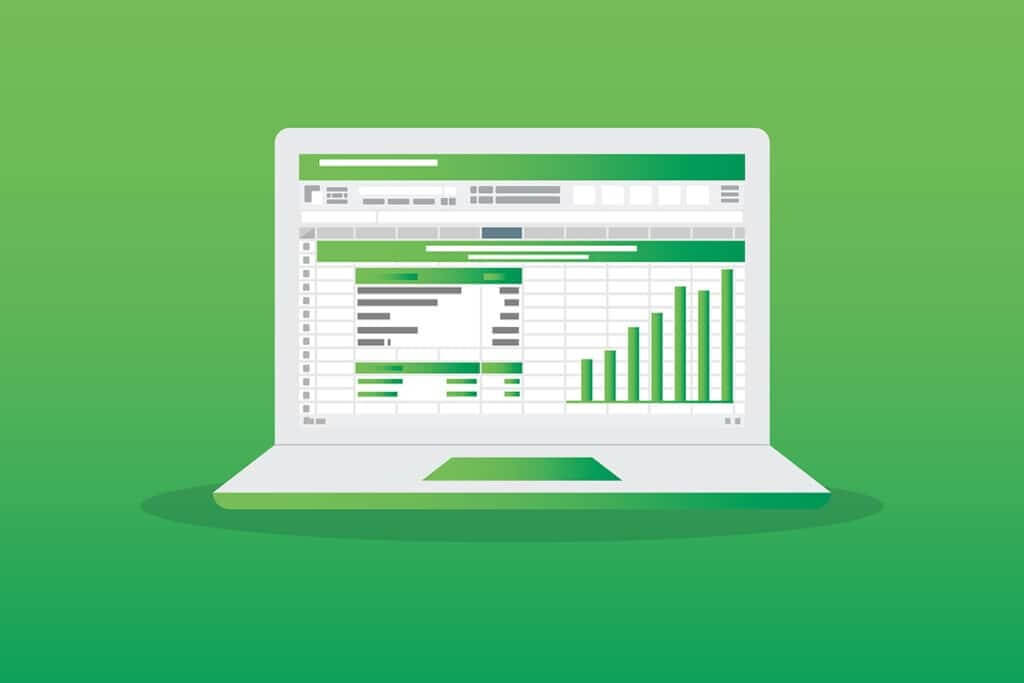
Sådan fryser/frigør du rækker eller kolonner i MS Excel
Excels 1048576 rækker og 16384 kolonner kan gemme en stor mængde data på en organiseret måde. Nogle andre spændende funktioner i Excel inkluderer:
- Datafiltrering,
- Datasortering,
- Find og erstat funktion,
- Indbyggede formler
- pivottabel,
- Adgangskodebeskyttelse og meget mere.
Derudover kan du fryse flere rækker eller kolonner i Excel. Du kan fryse en del af en række, kolonne eller rude i et regneark i Excel for at holde den synlig, mens du ruller gennem resten af regnearket. Dette er nyttigt til at undersøge data i andre dele af dit regneark uden at miste overskrifter eller etiketter. Fortsæt med at læse for at lære, hvordan du fryser eller opfrisker rækker, kolonner eller ruder i Excel. Microsoft Excel.
Vigtige termer før du starter
- Frys portioner: Afhængigt af den aktuelle markering kan du holde rækker og kolonner synlige, mens resten af regnearket ruller op og ned.
- Frys øverste række: Denne funktion er nyttig, hvis du kun vil fryse den første/øverste række. Denne indstilling holder den øverste række synlig, så du kan rulle gennem resten af regnearket.
- Frys den første kolonne: Du kan holde den første kolonne synlig, mens du ruller gennem resten af regnearket.
- Optø dele: Du kan låse alle rækker og kolonner op for at rulle gennem hele regnearket.
Mulighed 1: Sådan fryser du en række i Excel
Du kan fryse en række i Excel eller fryse flere rækker i Excel ved at følge nedenstående trin:
1. Tryk på Windows-nøgle. Skriv og søg i Excel, og klik for at åbne den.
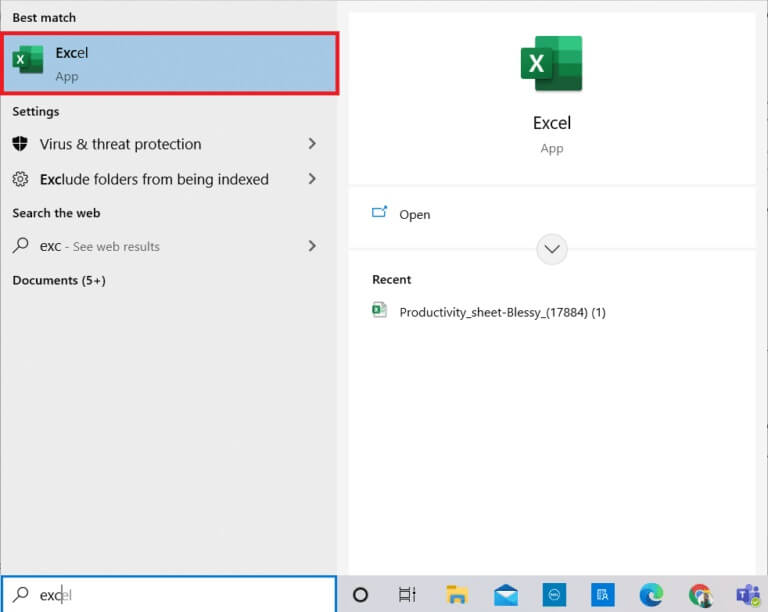
2. Åbn Excel-ark Påkrævet og angiv evt. Række.
Note 1: Vælg altid rækken under den, du vil fryse. Det betyder, at hvis du vil fryse op til den tredje række, skal du vælge den fjerde række.
3. Vælg derefter "At vise" I menulinjen som vist.
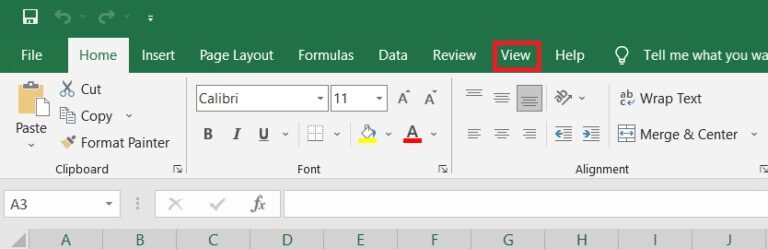
4. Klik på Frys ruder > Frys ruder I rullemenuen som vist nedenfor.
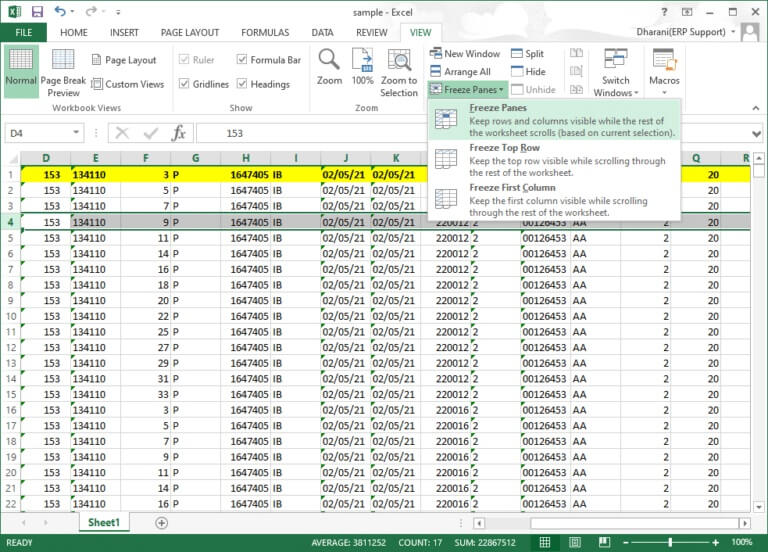
Alle rækker under den valgte række vil blive frosset. Rækker over den valgte celle/række vil forblive på samme sted, når du ruller ned. Her i dette eksempel, når du ruller ned, vil række 1, række 2 og række 3 forblive på samme sted, og resten af regnearkets rulninger vil forblive uændrede.
Mulighed 2: Sådan fryser du den øverste række i Excel
Du kan fryse overskriftsrækken i et regneark ved at følge disse trin:
1. Tænd Excel Som før.
2. Åbn Excel-ark og vælg Enhver celle.
3. Skift til fanen "At vise" Ovenfor som vist.
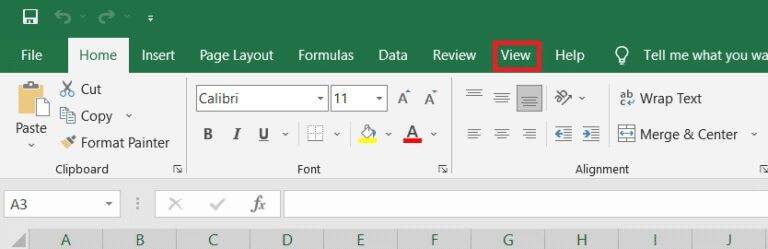
4. Klik på Frys ruder > Frys øverste række Som vist.
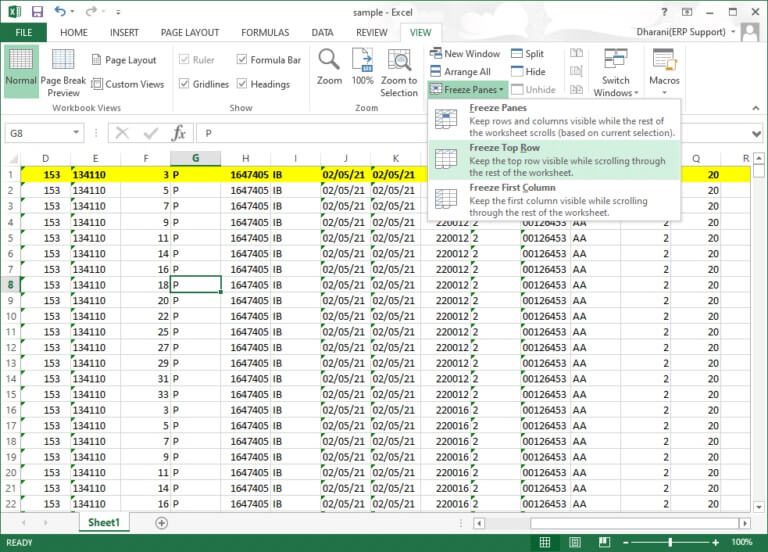
Nu vil den øverste række blive frosset, og resten af regnearket vil rulle normalt.
Mulighed 3: Sådan fryser du en kolonne i Excel
Du kan fryse flere kolonner eller en enkelt kolonne i Excel Som følger:
1. Tryk på Windows-nøgle. Skriv og søg i Excel Klik på den for at åbne den.
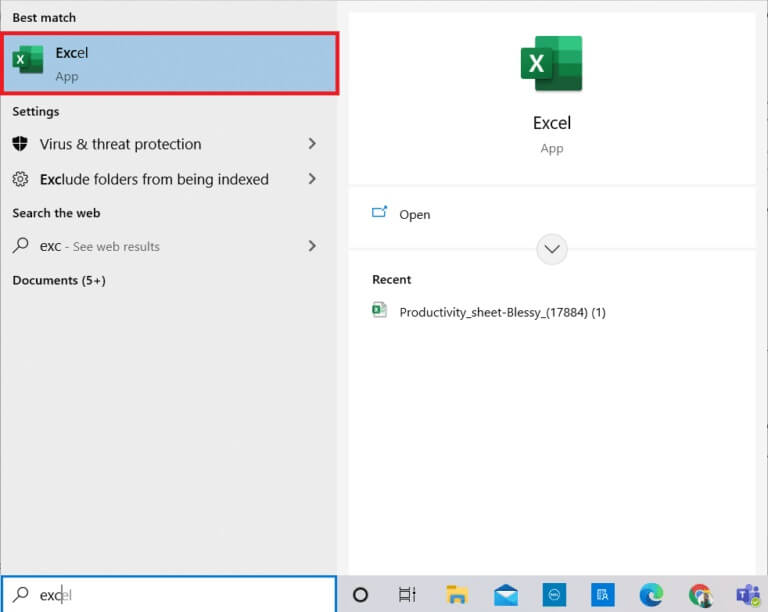
2. Åbn Excel-ark og vælg Enhver kolonne.
Varsel: Vælg altid kolonnen til højre for den kolonne, du vil fryse. Det betyder, at hvis du vil fryse kolonne F, skal du vælge kolonne G osv.
3. Skift til fanen "At vise" Som vist nedenfor.
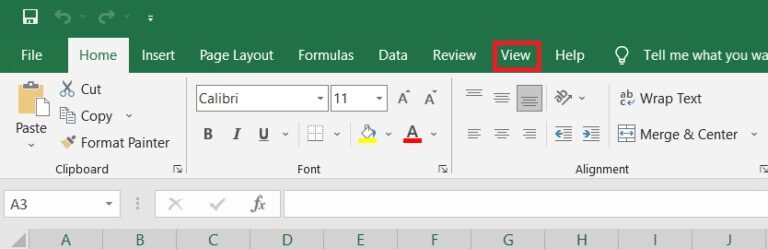
4. Klik på Frys dele og vælg en mulighed Frys dele Som vist.
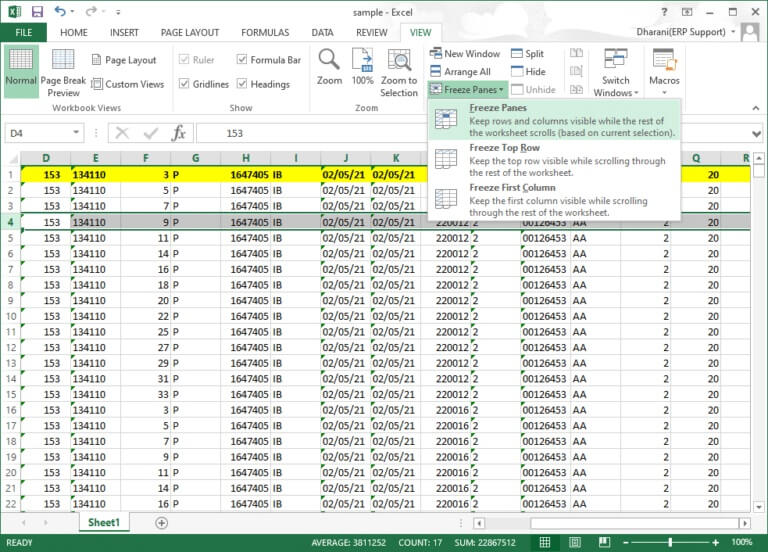
Alle kolonner til venstre for den valgte kolonne fryses. Når du ruller til højre, forbliver rækkerne til venstre for den valgte kolonne på samme sted. Her i dette eksempel, når du ruller til højre, forbliver kolonnerne A, B, C, D, E og F på samme sted, og resten af regnearket ruller til venstre eller højre.
Mulighed 4: Sådan fryser du den første kolonne i Excel
Du kan fryse en kolonne i Excel, dvs. fryse den første kolonne i regnearket, ved at følge disse trin.
1. Tænd Excel Som før.
2. Åbn Excel-ark og vælg Enhver celle.
3. Skift til fanen "At vise" Ovenfra som vist.
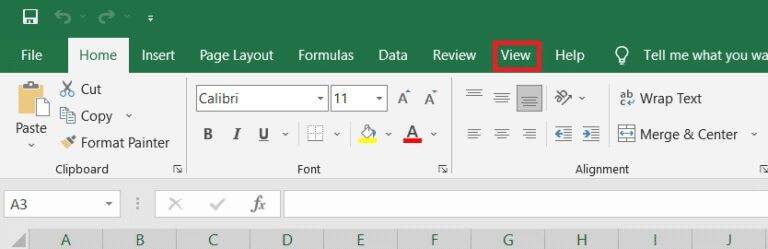
4. Klik på Frys portioner Denne gang skal du vælge indstillingen Frys den første kolonne fra rullemenuen.
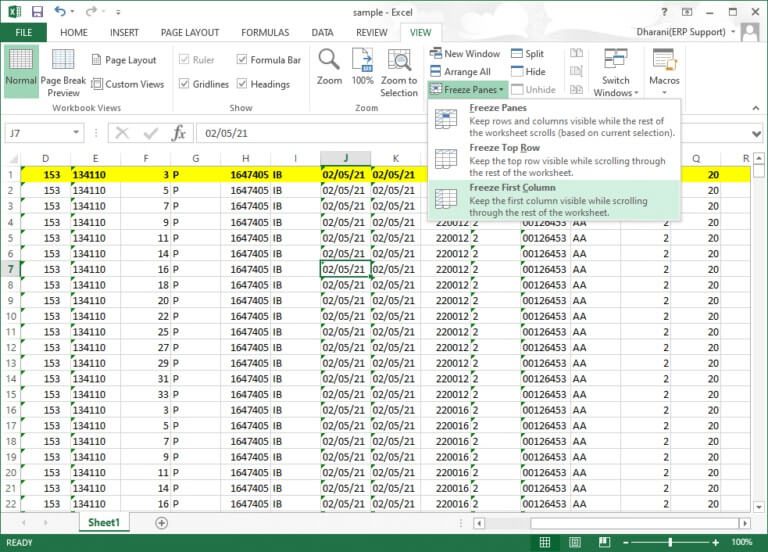
Således vil den første kolonne være frosset, og du kan rulle gennem resten af regnearket normalt.
Mulighed 5: Sådan fryser du ruder i Excel
Hvis du for eksempel indtaster data i et karakterkort, der indeholder elevnavne og karakterer, er det vigtigt altid at rulle ofte ned til titlen (som indeholder fagnavnene) og betegnelsen (inklusive elevens navn). I dette scenarie vil det hjælpe at fryse række- og kolonnefelterne. Sådan gør du det samme:
1. Tænd Excel Som før. Åben Obligatorisk arbejdsark og vælg Enhver celle.
Note 1: Sørg altid for at markere en celle til højre for den kolonne og under den række, du vil fryse. Hvis du f.eks. vil fryse den første række og første kolonne, skal du markere cellen til højre for den første kolonne og under den første række – det vil sige, marker celle B2.
2. Klik på fanen et tilbud fra den øverste bjælke.
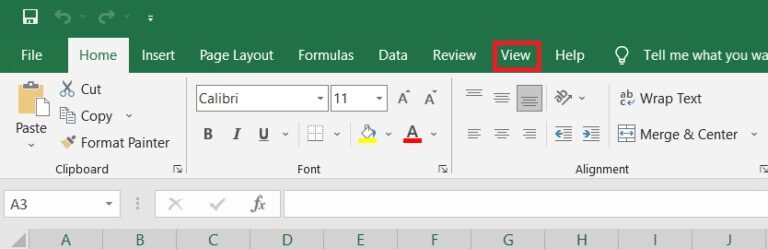
3. Klik på Frys dele Som vist.
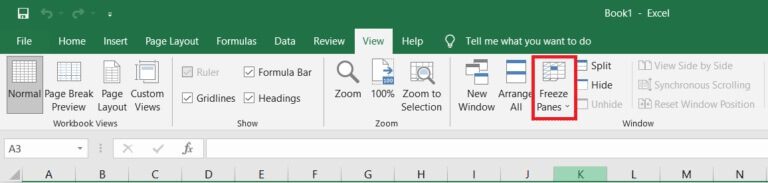
4. Vælg indstillingen markeret Frys ruder som vist nedenfor.
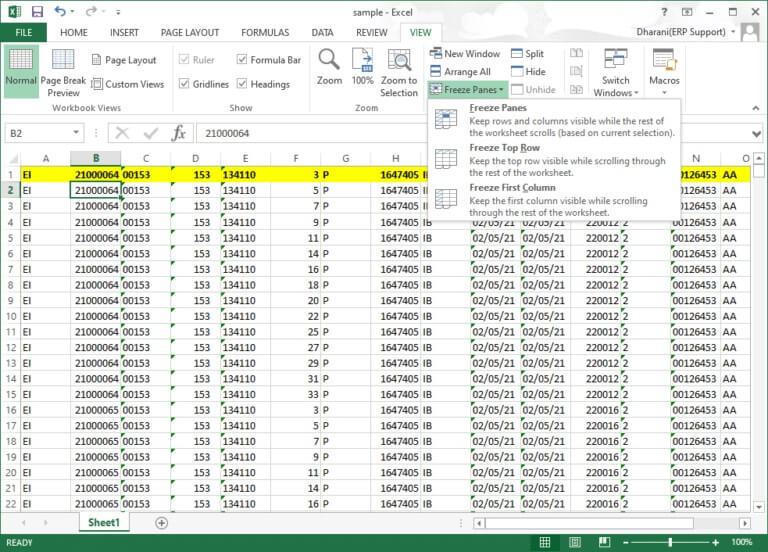
Alle rækker over den valgte række og alle kolonner til venstre for den valgte kolonne vil blive frosset, og resten af regnearkene vil blive frosset. Her, i dette eksempel, er den første række og første kolonne frosset, og resten af regnearkets scrolls er frosset, som vist nedenfor.
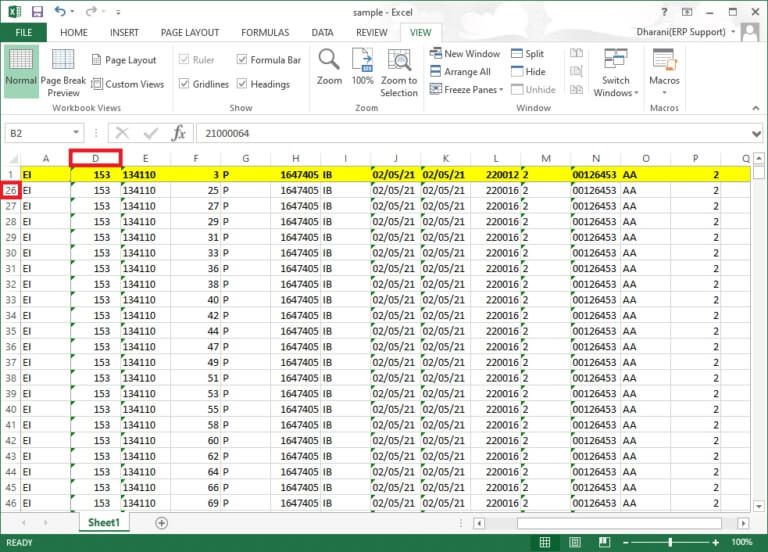
Sådan frigiver du rækker, kolonner eller ruder i Excel
Hvis du fryser rækker, kolonner eller ruder, kan du ikke udføre et andet frysningstrin, medmindre de er frigivet. For at frigive rækker, kolonner eller ruder i Excel skal du udføre følgende trin:
1. Vælg enhver celle I regnearket.
2. Gå til fanen et tilbud.
3. Vælg nu Frys dele og klik på "Optø dele" Som vist nedenfor.
Varsel: Sørg for, at ingen celler/rækker/kolonner er frosne. Ellers vises indstillingen Frigør ruder ikke.
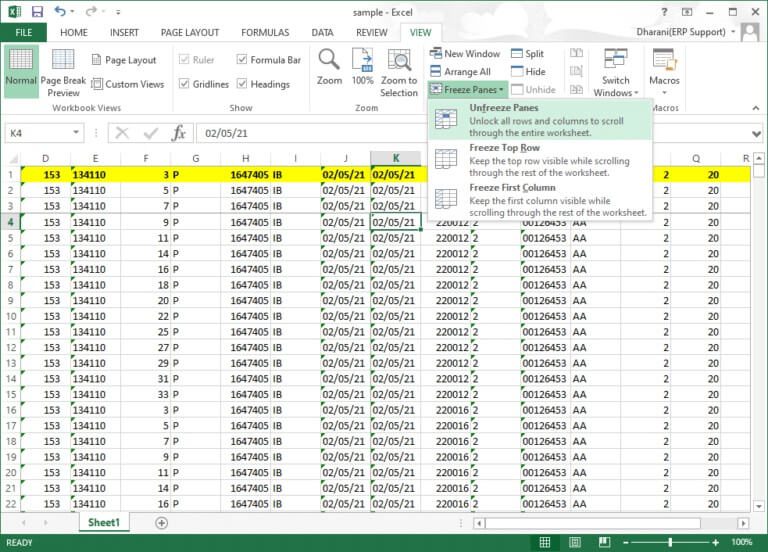
Pro-tip: Sådan laver du en magisk fryseknap
Du kan også oprette en magisk frys/frigør-knap i værktøjslinjen Hurtig adgang for at fryse en række, kolonne, første kolonne, række eller ruder med et enkelt klik.
1. Tænd Excel Som før.
2. Klik på den fremhævede pil ned øverst i regnearket.
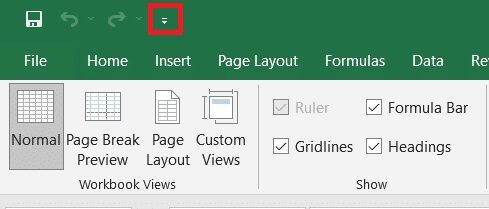
3. Klik på Flere kommandoer Som vist.
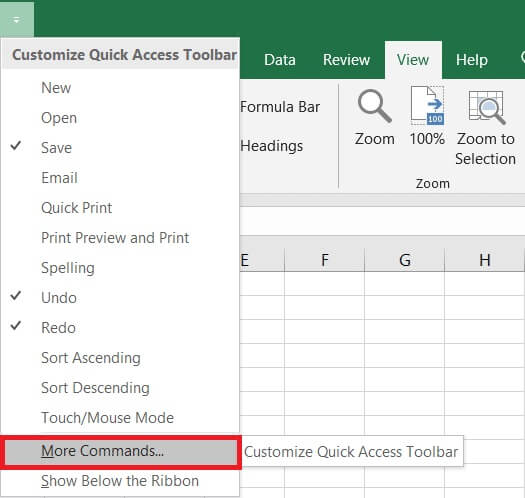
4. Vælg Frys portioner I menuen klikker du derefter på tilføjelse.
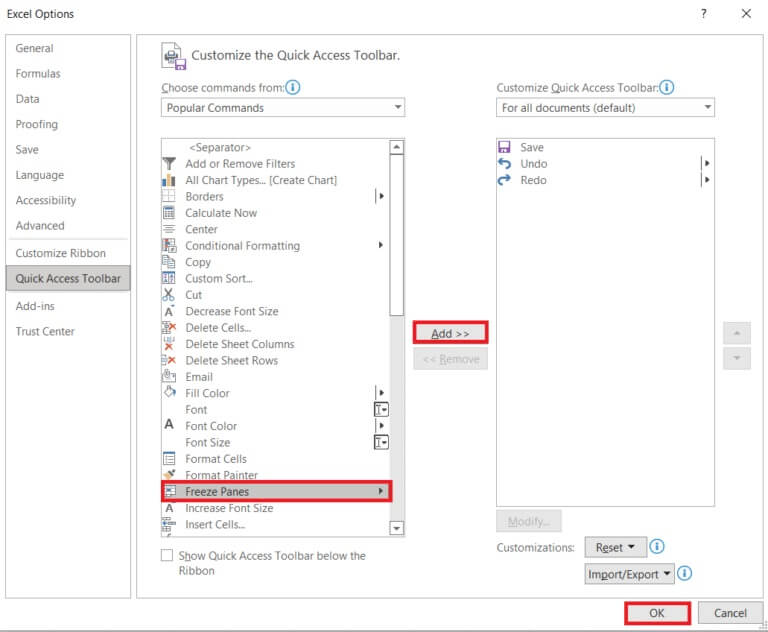
5. Tryk til sidst på "OKAY". Det vil være en mulighed Frys ruder Hurtig adgang Findes øverst i regnearket i MS Excel.
Ofte stillede spørgsmål
Q1. Hvorfor er indstillingen Frys ruder nedtonet i mit regneark?
svar. Indstillingen Frys ruder bliver grå, når du er i redigeringstilstand, eller regnearket er beskyttet. Tryk på Esc-tasten for at afslutte redigeringstilstand.
Q2. Hvordan låser jeg celler i Excel i stedet for at fryse dem?
svar. Du kan bruge Opdel-funktionen i menuen Vis til at opdele og låse celler. Alternativt kan du oprette en tabel ved at trykke på Ctrl+T. Oprettelse af en tabel låser kolonneoverskriften, når du ruller ned. Læs vores vejledning om, hvordan du låser eller låser celler op i Excel.
Vi håber, at denne vejledning var nyttig, og at du var i stand til at fryse og optø rækker, kolonner eller ruder i Excel. Du er velkommen til at kontakte os med dine spørgsmål og forslag via kommentarfeltet nedenfor.